
Բովանդակություն:
- Հեղինակ John Day [email protected].
- Public 2024-01-30 09:52.
- Վերջին փոփոխված 2025-01-23 14:48.
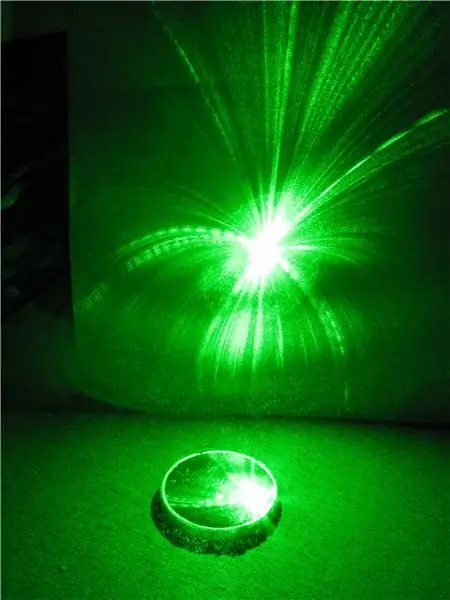
Ստուգեք և կարգավորեք ձեր լազերային ցուցիչի կամ մոդուլի դասավորվածությունը: Սա անջատում է մեկ այլ «ible»-ից, որն այժմ կառուցման փուլում է: Ես գնեցի կանաչ լազերային ցուցիչ և հանեցի «հեշտ բիթերը», որոնք այս մոդելում միայն կոլիմատորի կենտրոնացնող ոսպնյակն էին: (Կոլիմատորը զույգ ոսպնյակ է, որը դիոդից լազերային լույսը հավասարեցնում է զուգահեռ ճառագայթին): Այնուհետև ես նորից կենտրոնանալու «տեղը» դարձնելու խնդիր ունեցա և գտա այս մեթոդը: Դա անելու համար անհրաժեշտ է բավականին առաջադեմ տեսախցիկ ՝ խոշորացման գործառույթով և «ձեռքով» ռեժիմով: Նաև մութ տեղ, մի քանի եռոտանի (կամ տեսախցիկն ու լազերը կայուն պահելու այլ եղանակ) և անփայլ սև թղթի կտոր: Մի փորձեք սա, եթե չեք կարող ձեռքով սահմանել տեսախցիկի բացվածքը և արագությունը, քանի որ այն չի աշխատի:
Քայլ 1: Նախազգուշացումներ և այլն:

Նախ, սովորական նախազգուշացումներ. Լազերային լույսը կարող է ընդմիշտ վնասել ձեր տեսողությունը: Խուսափեք ուղիղ ճառագայթին նայելուց, նույնիսկ եթե այն արտացոլված է: Ես ցույց եմ տալիս, թե ինչպես եմ դասավորել իմ ցուցիչը: Եթե փորձեք անել ձեր սեփականը և կոտրեք այն, ես ձեզ չեմ պատրաստվում գնել նորը: Ձեր լազերային ցուցիչը կարող է արդեն «տեղում լինել», և այս ընթացակարգը կարող է բոլորովին ավելորդ լինել: Արագ խոսք «փոփոխությունների» մասին. ինտերնետը լազերային ցուցիչների և մոդուլների էներգիայի տարբեր ռեժիմների համար: Ոմանք ենթադրում են բաղադրիչի «այրում» կամ «պտուտակ պտտել» ՝ ելքային հզորությունը մեծացնելու համար: Այս ռեժիմները, ամենայն հավանականությամբ, անմիջապես կսպանեն ձեր լազերը, կամ եթե նրանք աշխատեն, կտրուկ կկրճատվեն կյանքը: Իմ խորհուրդն է `մի փորձեք դրանք, եթե չցանկանաք վատնել ցուցիչը:
Քայլ 2: Կարգավորեք ձեր սարքավորումները


Լազերային ցուցիչների մեծ մասի «գործի վերջում» կա մատանի, որը կարելի է պտուտակել: Եթե այն ամուր է, դրա շուրջը պտտեք լայն ռետինե ժապավեն և նորից փորձեք: Մի օգտագործեք տափակաբերան աքցան, քանի որ դուք, անշուշտ, կվնասեք ցուցիչը: Պտուտակի վերջի տակ կա ճեղքված օղակ: Սա կարող է շրջվել, բայց կարող է ունենալ որոշակի դիմադրություն: Այն շատ հազվադեպ է կպչում պինդ վիճակում, բայց եթե այն ողջամիտ ջանքերով չի շարժվում, մի՛ ստիպեք: Ես երկար քթի տափակաբերան աքցան էի օգտագործում, բայց ինչ էլ որ օգտագործես, շատ զգույշ եղիր, որ ոսպնյակին չդիպչես: Եթե ունեք մերկ մոդուլ, ապա կարգավորող օղակը պետք է արդեն տեսանելի լինի: Այս օղակը պտտելը կարգավորում է երկու ոսպնյակների միջև հեռավորությունը և, հետևաբար, կոլիմացիան: Համոզվեք, որ լազերը համեմատաբար նոր մարտկոցներ ունի, այնպես որ լազերի պայծառությունը չի փոխվում, մինչ այն կարգավորում եք: Նաև թողեք, որ լազերը տաքանա, մինչև այն սկսի առավելագույն հզորության: Տեղադրեք տեսախցիկը և լազերային ցուցիչը եռոտանի վրա: Ես ցուցիչն ներքև պահելու համար օգտագործեցի ռետինե ժապավեն: Սա այն առավելությունն ունի, որ եթե այն չունի «կողպելու» անջատիչ, ապա այն միացնելու համար կարող եք պարզապես պտտել այն: Սենյակի մի ծայրում տեղադրեք փայլատ սև թղթի թերթիկ. ինքներդ, տեսախցիկը և լազերը մյուս կողմից: Որքան հեռու է թղթի հեռավորությունը, այնքան լավ: Ես մոտ 15 ոտնաչափ հեռու էի: Տեղադրեք տեսախցիկը ամբողջովին մեխանիկական ռեժիմի: Իդեալում, տեսադաշտում ցույց տվեք երրորդի ցանցը: Միացրեք լազերը և մատնացույց արեք սև թղթի վրա: Կարգավորեք խոշորացումը, բացվածքը և արագությունը, որպեսզի լազերային բիծը լրացնի դիտակետի կեսի կեսը (կամ այնքան, որքան դուք կարող է): Կողպեք կենտրոնացումը: (Ես օգտագործել եմ f4 1/5 -րդ վայրկյանը):
Քայլ 3: Կարգավորում:
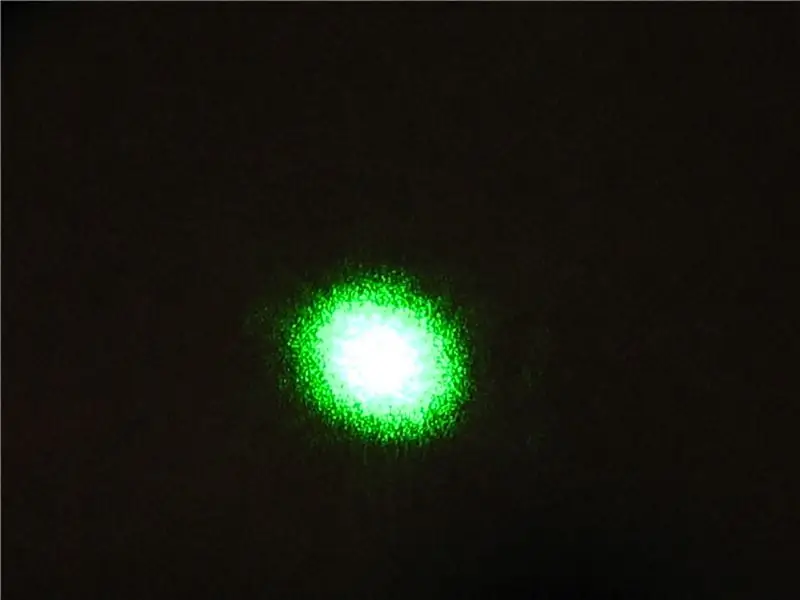



Շրջեք կենտրոնացնող օղակը կես պտույտով մեկ ուղղությամբ և ստուգեք դիտակետում եղած կետի չափը: Պետք չէ լուսանկարել: Այստեղ լուսանկարներն արվել են կես պտույտներով: Եթե բիծն ավելի մեծանա, գնացեք այլ ճանապարհով: Կպչեք մինչև «քաղցր տեղը» չանցնեք, այնուհետև հետընթաց կատարեք ավելի փոքր քայլերով, մինչև հնարավոր ամենափոքր տեղը: Բացը և արագությունը պետք է ձեռքով սահմանվեն ՝ դրանց ցանկացած փոփոխության դեպքում: կփոխի բծի ակնհայտ չափը: «Ավտոմատ» ռեժիմում տեսախցիկը կկարգավորվեր ՝ «ճշգրիտ» չափված լուսանկար տալու համար ՝ իր կարգավորումներին համապատասխան: Երբ գտել եք լավագույն կետը, եթե մատանին թուլացել էր, մի փոքր կտոր «Pritt Stick» կամ թղթի այլ պինդ սոսինձ դրեք ձեր մատի վրա և շատ ուշադիր մի փոքր աշխատեք այդ բացվածքի մեջ: Սա կարծրացնելու և կողպելու է մատանին, բայց ոչ մշտապես: Եղեք շատ, շատ զգույշ, որպեսզի այն հեռու պահեք ոսպնյակից: Պտուտակեք վերջնական կափարիչը նորից, և ձեր լազերային ցուցիչը այժմ տեղում է:
Խորհուրդ ենք տալիս:
Ձեր Arduino նախագծի համար ձեռք բերեք կախովի քաշի սենսոր ՝ ուղեբեռի սանդղակից. 4 քայլ

Ձեր Arduino ծրագրի համար ձեռք բերեք կախովի քաշի սենսոր բեռնախցիկի սանդղակից. Այս ձեռնարկում ես ձեզ ցույց եմ տալիս, թե ինչպես ձեռք բերել կախված քաշի սենսոր Arduino նախագծի համար ՝ էժան, ընդհանուր ուղեբեռի/ձկնորսության սանդղակից և հաճախ օգտագործվող HX711 ADC մոդուլից: Նախապատմություն. Նախագծի համար ինձ անհրաժեշտ էր սենսոր `որոշակի քաշը չափելու համար, որը
Ձեռք բերեք RBG LED միացում փայլուն սառցաբեկորներից. 4 քայլ

Ձեռք բերեք RBG LED շղթան փայլուն սառցաբեկորներից. Դուք, հավանաբար, նախկինում տեսել եք այդ փայլուն սառցաբեկորները: Նրանք փայլում են տարբեր գույնի և ունեն բազմաթիվ ռեժիմներ, բայց դրանք բավականին թանկ են (յուրաքանչյուրը 4-6 դոլար) և տևում են ընդամենը մի քանի ժամ: Ես ձեզ ցույց կտամ, թե ինչպես կարելի է միացումն անջատել և միացնել այլ աղբյուրով
Փոխարկեք ձեր լազերային ցուցիչը AA- ի կամ AAA- ի: 3 քայլ

Փոխարկեք ձեր լազերային ցուցիչը AA- ի կամ AAA- ի: Այդ LR44, A76 կամ 357 չափի մարտկոցներն ավելի թանկ են, քան լազերային ցուցիչը: Ինձ ողջամիտ այլընտրանք էր պետք: Այս տեսքը մի տեսակ կոպիտ է, բայց այն լավ է կատարում աշխատանքը և չափազանց էժան է
Ձեռք բերեք, վերանորոգեք և վաճառեք դիսֆունկցիոնալ էլեկտրոնիկա նվազագույն գիտելիքներով. 6 քայլ

Ձեռք բերեք, վերանորոգեք և վաճառեք դիսֆունկցիոնալ էլեկտրոնիկա ՝ նվազագույն գիտելիքներով. Եթե դա ձեզ դուր է գալիս որևէ կերպ, մի մոռացեք գնահատել և (կամ) քվեարկել դրա համար: Սա անելու պատճառների ամփոփում.- Դուք օգնում եք նվազեցնել տհաճ բաները աղբավայրում
Windows Vista- ում ձեռք բերեք դասականի նման մուտքի էկրան. 4 քայլ

Windows Vista- ում ձեռք բերեք դասական մուտքի էկրան. Ողջույնի էկրանը, որում ցուցադրվում են բոլոր օգտվողները, ներդրվել է Windows XP- ում `օգտվողի հարմարավետության համար: Կառավարման վահանակից հնարավոր էր փոխել այն ավելի ապահով, դասական մուտքի էկրանին: Դա հանվեց Vista- ի ընտրանքներից, բայց ես
